光の戦士の皆さんこんにちは、はーとんです。
本日はPCで、FF14をプレイしている光の戦士へ向けての記事となります。
皆さんは、現状のグラフィックボードを何を使用していますか?
 はーとん
はーとん昨今、ゲームの高画質化に伴い、グラフィックボードもより高性能に。そしてより高温になってきています。
実際に、私は4K・FPS無制限でFF14をプレイしている時のグラフィックボードの温度は80度程度でした。
それを70度台まで下げる方法を本日はお伝えしたいと思います。
グラフィックボードの温度
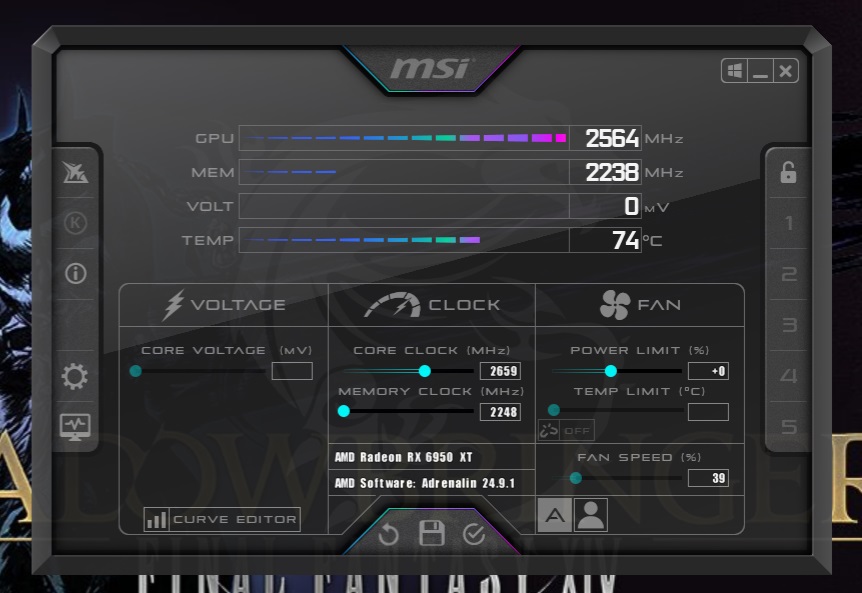
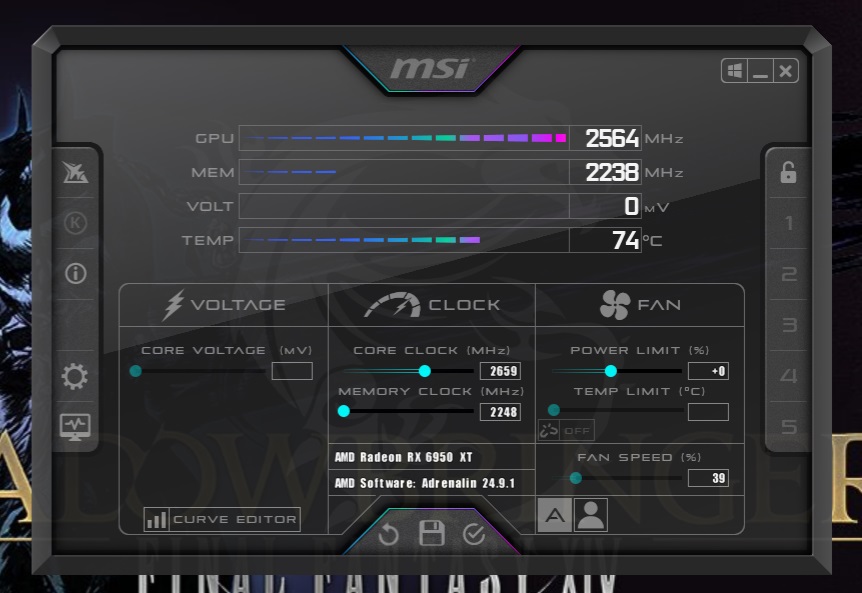
基本的には、グラフィックボードの温度は負荷によって変わっていきます。FF14のクラスのゲームであれば、それほど温度は上がらないでしょう。
しかし、それはあくまでもソフトの面。液晶モニターの解像度によっては負荷は変わります。
私の4Kモニターでは80度近くにあがることもしばしばでした。
かなり高いです…そのため、この温度を以下に下げるかが、今後のグラフィックボードの寿命を伸ばすためにも重要になっていきます。
PCケースを変えてみる
実はPCケースが狭ければ狭いほど、エアフローは悪化し、熱がこもりやすくなります。
そこで私は、ミドルタワーのケースからフルタワーのケースに変更しました。



そもそも、ミドルタワー?フルタワー?と思う光の戦士も多いことでしょう。
PCのデスクトップではミニ・ミドル・フルの3つのサイズがあります。字のごとく、小さいものから大きなものまでという形です。





先日発売された限定PCは「ミドルタワー」のPCケースです。
PCケースが小さければ小さいほど風通しは悪くなるため、エアフローは悪くなります。そのため、大きいフルタワーであればあるほど、ある程度エアフローは改善していきます。
もちろん、ミドルケースでも十分エアフローの改善の余地はあるのですが、なかなか改善しなかったため、フルタワーに変えて、さらにエアフローを変えた結果、温度は60度~70度まで下がりましたので、かなり大きく温度が下がりました。
パソコン内にファンを追加
フルタワーにして、最もやりたかったことは、PCケース内にファンを追加するということです。
具体的には、グラフィックボードに直接風を当てるということ。
百聞は一見にしかず、私は以下のようにグラフィックボードに風を当てています。





底面と側面から直接風を送り込んでいます。
使用したのは、長尾製作所のファンステーを使用しています。長尾製作所は国産で質の良いPC関連製品を出していますので、非常に好きなメーカーさんです。
ファンを使用していると、最高温度は変わりませんでした。FF14のベンチマークで試したところ、以下のような結果に。
最高温度=74度(ファンあり・なし)
平均温度=70度(ファンなし)
平均温度=64度(ファンあり)
ミドルタワーケースのころは、最高温度が80度だったため、大きく改善しています。
リムサ・ロミンサで78度~80度近くでしたから…
どうやって取り付けるのか
ファンステーは正直検索すればたくさんでてきます。長尾製作所・ファンステーでも様々なものがでてきます。
ただ、なかなかPCの中の配線をいじるのは、初めての人にとっては恐怖でしかありません。
ただ、PCのファンを取り付けるは、実はめちゃくちゃ簡単です。



マザーボードの「sys_fan」に繋げばよいだけです。


上記の写真でしたらsys_fan4ですね。大抵のマザーボードであれば下部に1つ、側面に2つはファン用のピンがマザーボードにあります。また、ファンのコネクタの形状は出っ張りがあるため、他のコネクタと比べてもわかりやすく区別がしやすいのも特徴です。
底面ファンを追加するだけでも、改善する人はいるかと思いますが、それぞれのPC環境によって全く温度が違います。全然効果が薄い人もいるでしょう。
けれども、グラフィックボードの温度が高すぎる!という方は試してみる価値が十分にあるものです。
ミドルケースであれば、グラフィックボードの下にファンは追加できる可能性が高いと思います。
初めてのPC改造にももってこいなので、ぜひお試しください。














